

作者: Adela D. Louie, 最新更新: 2018年9月29日
众所周知,iPhone设备是目前最受欢迎的设备之一。 它实际上通过使用社交媒体和其他应用程序进行个人交互来增强人际关系。 由于iPhone是当今最受欢迎的智能手机之一,许多用户已经与其他人分享了一些信息,其中还包括分享他们的笔记。您在iPhone设备上的笔记共享功能是最有用的功能之一。 iPhone设备。
这样,您就可以邀请人们查看,编辑您以时尚方式分享的所有相同注释。 它也可以反过来。 一旦您邀请分享其他笔记,您就可以查看它,也可以根据需要进行编辑。 这是主要原因 分享iPhone Notes 方便而有趣的方式 - 在您分享的笔记上收集其他人的想法或想法。分享iPhone笔记 与朋友,家人和同事实际上是您将某些信息传递给其他人的最简单方法之一。 现在,我们将在这里讨论你怎么可能 分享你的iPhone笔记 在三种不同但最肯定最简单的方式。 以下是一些更详细的信息。
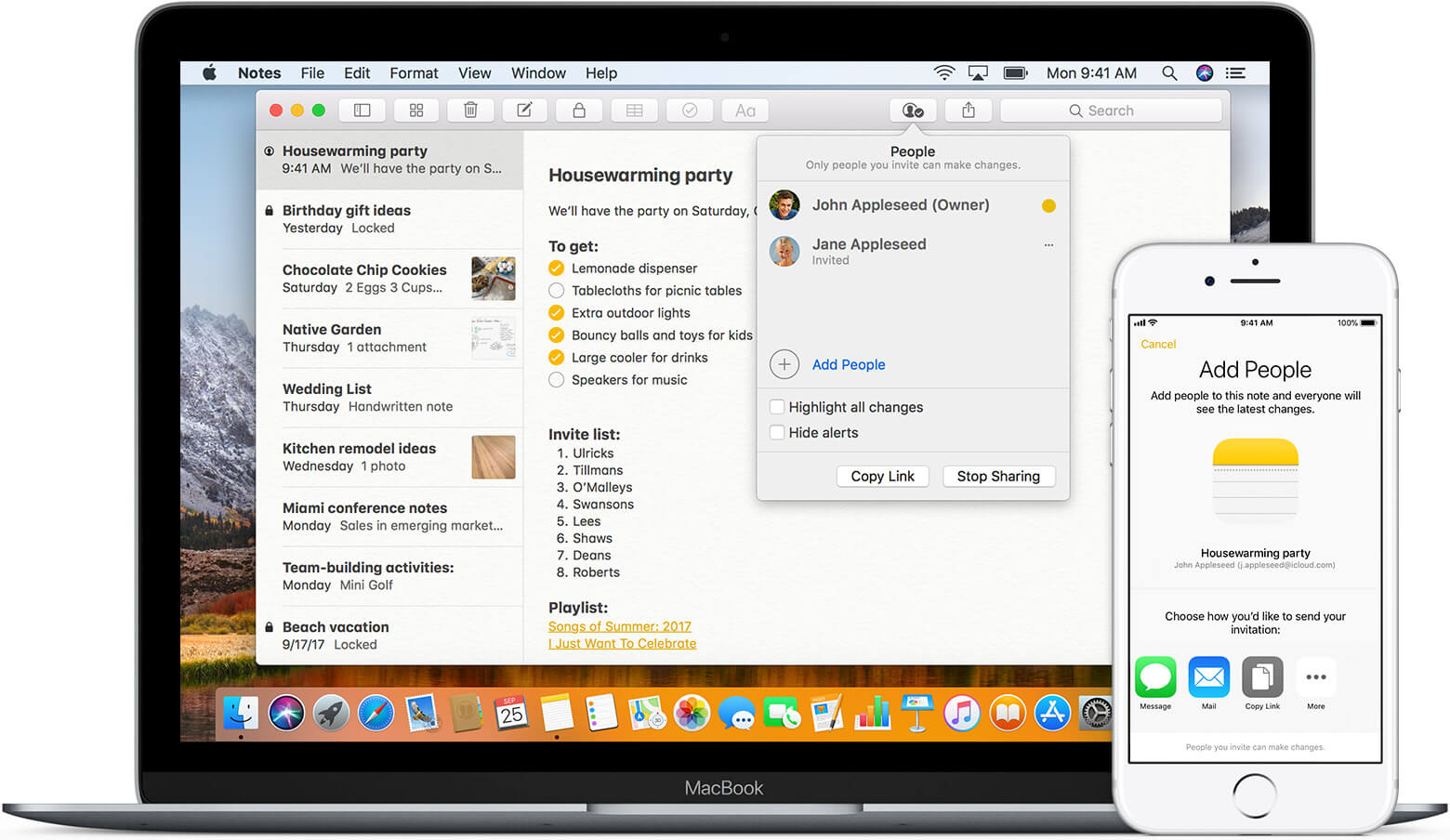
部分1:在iOS 10中使用Note App共享iPhone Notes部分2:与另一个iOS设备共享iPhone Notes部分3:将您的笔记从iPhone分享到您的PC视频指南:使用FoneDog Toolkit共享iPhone Notes第4部分:结论
人们也读如何在iPhone和iPad上将实时照片作为GIF共享iCloud照片共享完整指南
自从新的iOS 10版Apple开始以来,它已经让iPhone用户能够用他们的iPhone做更多的事情。 关于笔记应用程序,它还让所有用户轻松共享并邀请一些人查看他们的笔记。可以邀请任何人使用iOS 10的此功能。 只要您将它们添加到列表中,他们就可以访问您的笔记。 但是,您必须确保已保存和想要共享的注释保存在iCloud文件夹中,而不是保存在“On My iPhone”文件夹中。以下是您分享iPhone笔记的步骤。
步骤1:制作新笔记
您首先要做的就是制作想要分享的音符,然后找到一个轮廓图标。 此图标位于屏幕右上角的共享图标旁边。 不要被图标混淆,因为这不会分享你的笔记。 但是,此图标的目的是用于发送消息,发推文等。 这就像通过消息,邮件和其他应用程序邀请人们的社交媒体。
步骤2:邀请人
点击剪影图标,您就可以邀请人们与您分享您的笔记。 您将被邀请的人将能够查看和编辑您的笔记。 您可以通过联系人列表,电子邮件地址或电话号码添加它们。 在此方法中,您将能够邀请任意数量的人。
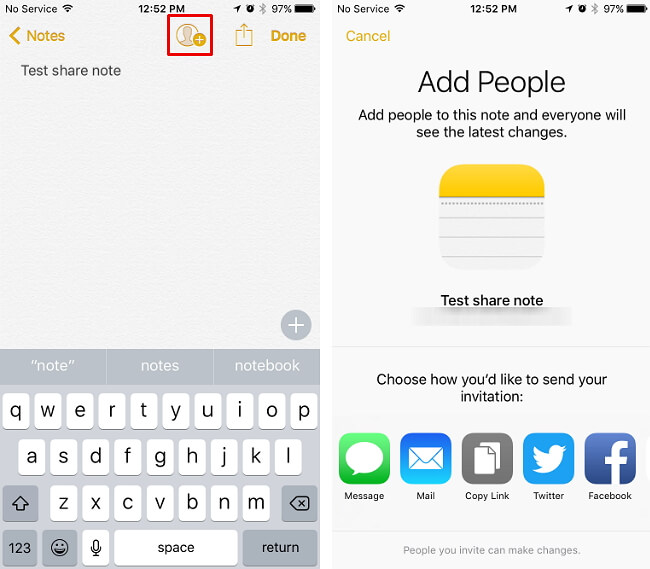
TIP: 如果您希望某些人可以访问您共享的笔记,您只需点击“停止共享”按钮即可。
iCloud是一种功能,可让您将笔记与其他iOS设备共享。 iCloud还可以让您随时随地分享您的笔记。您可以在与其他朋友分享笔记的同时整理您的想法,制作清单等。 为了让您能够知道如何做到这一点,我们将在下面为您指明一份指南。
步骤1:转到iPhone设备上的“设置”,然后点按
步骤2:之后,继续并打开Notes。
步骤3:对于使用iOS版10.2的用户,他们需要转到他们的设置,然后选择iCloud。
步骤4:一旦您登录,就会看到您分配的所有笔记与您在iOS设备上使用的Apple ID相同。
步骤5:然后,您将可以轻松访问备注。

将笔记从iPhone共享到PC是您可以做的最简单的方法之一。 为了能够做到这一点,我们将向您介绍一个可以用来执行此操作的软件。 你可以使用FoneDog工具包 - iOS数据备份和还原。 只需点击一下鼠标即可备份您的笔记,并将其恢复到其他设备上或恢复到您的计算机上。 FoneDog工具包 - iOS数据备份和恢复还允许您预览您的笔记,并让他们恢复其他iOS设备。
FoneDog工具包 - iOS数据备份和还原还允许您将所需的任何数据从备份文件导出到计算机。 此外,这是您可以使用的最安全的工具,因为在恢复过程中您不会丢失iPhone设备上的单个数据。 FoneDog工具包 - 在恢复过程中,iOS数据备份和恢复也不会覆盖iPhone设备上的单个数据。 以下是如何使用FoneDog工具包 - iOS数据备份和还原,以便您使用PC共享iPhone备注。
首先是第一件事。 从我们的官方网站下载FoneDog工具包 - iOS数据备份和恢复 www.fonedog.com。 之后,将其安装在您的PC上。 该程序支持Mac和Windows PC。如果您已在PC上成功安装FoneDog Toolkit,请继续在PC上启动它。 然后,继续使用USB电缆连接iPhone设备。

一旦程序检测到您的iPhone设备,请从主界面中选择iOS Data Backup and Restore。 然后选择iOS Data Backup。之后,FoneDog Toolkit - iOS数据备份和恢复将询问您如何备份数据。 您有两种选择可供选择。
1。 标准备份 - 允许您在没有密码的情况下从iPhone设备备份数据。
2。 加密备份 - 允许您使用密码从iPhone设备备份数据。 有了这个,您将确信只有您才能访问备份文件。选择备份模式后,您可以继续,只需单击“开始”按钮即可转到下一步。

一旦你选择了备份模式,FoneDog工具包 - iOS数据备份和恢复将显示程序支持的文件列表,如联系人,消息,视频,照片,通话记录,WhatsApp等。列表显示在屏幕上,继续并选择“备注和附件”。 之后,单击“下一步”按钮,您将继续执行下一步。

单击“下一步”按钮后,FoneDog工具包 - iOS数据备份和还原将开始在iPhone设备上备份您的笔记。 备份完成后,它会显示备份文件的名称和大小。

而已! 您的笔记已由FoneDog工具包 - iOS数据备份和还原备份。 您还可以选择“备份更多”,以防您想要从iPhone设备备份更多数据,或者如果要将备份文件还原到PC或其他iOS设备,可以选择“恢复iOS数据” 。
这一次,选择“iOS数据恢复”选项。 然后使用USB线将iPhone设备连接到PC。

一旦FoneDog Toolkit - iOS数据备份和恢复检测到您的iPhone设备,它将显示您的备份列表。 选择您创建的最新备份文件。 您将能够确定哪个备份文件是最新的,因为它具有您备份设备的日期。

一旦选择了要还原的备份文件,请继续并单击“立即查看”按钮。
FoneDog工具包 - iOS数据备份和还原将开始扫描您的备份文件。 此外,扫描过程的进度也将显示在您的屏幕上。 您可以选择暂停扫描过程或根据需要停止扫描过程。

扫描过程完成后,您将能够看到已备份在文件中的文件列表。 从列表中,继续选择“备注和附件”。然后,您将能够预览Notes中的所有项目。 通过标记来选择要使用PC共享的所有注释。
一旦您选择了要分享的Notes中的所有项目,请继续选择两种选项,以便如何恢复它们。如果您想将Notes分享给其他iPhone设备或任何iOS设备,请继续单击“还原到iDevice”选项。 但是,如果您想在PC上共享笔记,请继续并单击“恢复到PC”选项。

你有它。 你的笔记是分享的。
对于其他用户,能够在不同的地方分享他们的笔记将能够保证他们的重要信息安全。 这将真正让您安心,放心。 如您所见,有几种方法可以做到 分享你的iPhone笔记 和其他人。 但是,最方便的方法之一是使用PC共享笔记。 这只是使用FoneDog工具包 - iOS数据备份和还原。
FoneDog工具包 - iOS数据备份和恢复将允许您从iPhone设备恢复和备份任何数据,而不会丢失任何数据或覆盖它们。 FoneDog工具包 - iOS数据备份和还原还允许您有选择地选择您想要备份和还原的任何数据。 此外,通过这种方式,它可以让您将备份数据共享到其他设备或直接共享到PC。
FoneDog工具包 - iOS数据备份和恢复也是最安全,最快速,最方便的方法,即使您只有iPhone上的珍贵笔记。 FoneDog工具包 - iOS数据备份和恢复肯定会在没有任何问题或使用该程序的麻烦的情况下完成其工作.FoneDog工具包 - iOS数据备份和恢复一定会让您满意地安全,安全地与其他设备共享您的笔记。
该程序还支持任何iOS设备,包括新的iPhone 8,iPhone 8 plus和新的iPhone X.它还可以支持您拥有的任何PC - 无论是Mac还是Windows PC。拥有FoneDog工具包 - 下载并安装iOS数据备份和恢复,让您体验最好的体验。 实际上,如果您想要备份任何数据以及要从iPhone或任何iOS设备恢复任何数据,这是最佳选择。
发表评论
评论
热门文章
/
有趣乏味
/
简单困难
谢谢! 这是您的选择:
Excellent
评分: 4.5 / 5 (基于 95 评级)